Photoshop解析逆光风光大片的后期修复教程(2)
文章来源于 站酷,感谢作者 Threegen 给我们带来经精彩的文章!设计教程/PS教程/照片处理2015-09-16
一.拍摄情况说明 以前如果要拍摄光比较大的照片,例如日出日落时的逆光拍摄,通常会遇到亮部过曝或者暗部死黑的情况,这时候需要用到镜头渐变滤镜,或使用HDR的方式才能解决。 然而,由于现在机身性能的进步,相机
一.拍摄情况说明
以前如果要拍摄光比较大的照片,例如日出日落时的逆光拍摄,通常会遇到亮部过曝或者暗部死黑的情况,这时候需要用到镜头渐变滤镜,或使用HDR的方式才能解决。
然而,由于现在机身性能的进步,相机的动态范围大大提高,以前繁琐的拍摄操作往往可以被简化。例如本次我所分享的布达拉宫的照片,使用的是尼康D750单反相机拍摄,在大光比的情况下没有使用滤镜并且单张出片,后期稍作调整后也能实现很好的效果。
二.原片分析

(光圈:F2.8,快门:1/100s,感光度:100,焦距24mm)
这张照片使用尼康D750拍摄的RAW格式原片,镜头是尼克尔14-24F2.8,拍摄的时间是日出前,原片看起来整体色调偏暗并且颜色很灰,一眼看去会以为是张废片。
然而这样的原片才是我想要的,因为在大光比的情况下你首先要照顾到的是高光的细节,一定不能过曝,不然后期也无力回天,暗部的话稍微暗点也没事,后期能够拉回来。
三.具体操作
具体操作这里,大家不要记参数,主要看思路。首先我们使用Adobe Camera Raw打开NEF原片。
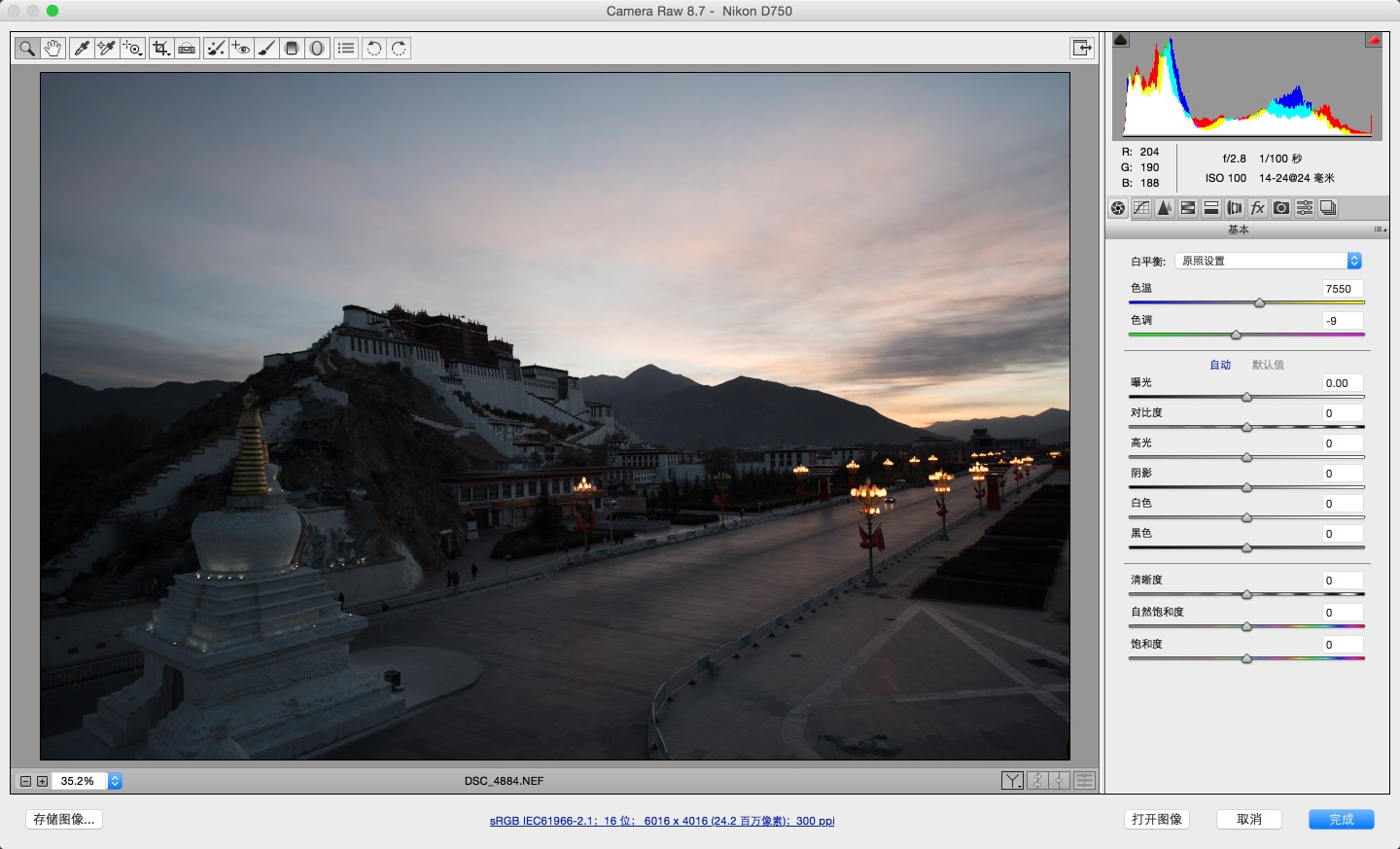
由于画面偏暗,我们先把曝光提高,由于画面的下半部份占照片的主要面积,所以我们先以下面部分的曝光为准进行调节,这时候天空可能过曝,我们先不去管它。

接下来是平衡天空与地面的曝光,我拉了一个渐变,单独降低天空的亮度,并且对色温、对比度、高光、阴影和清晰度做了适当调整,这个主要根据画面效果来。
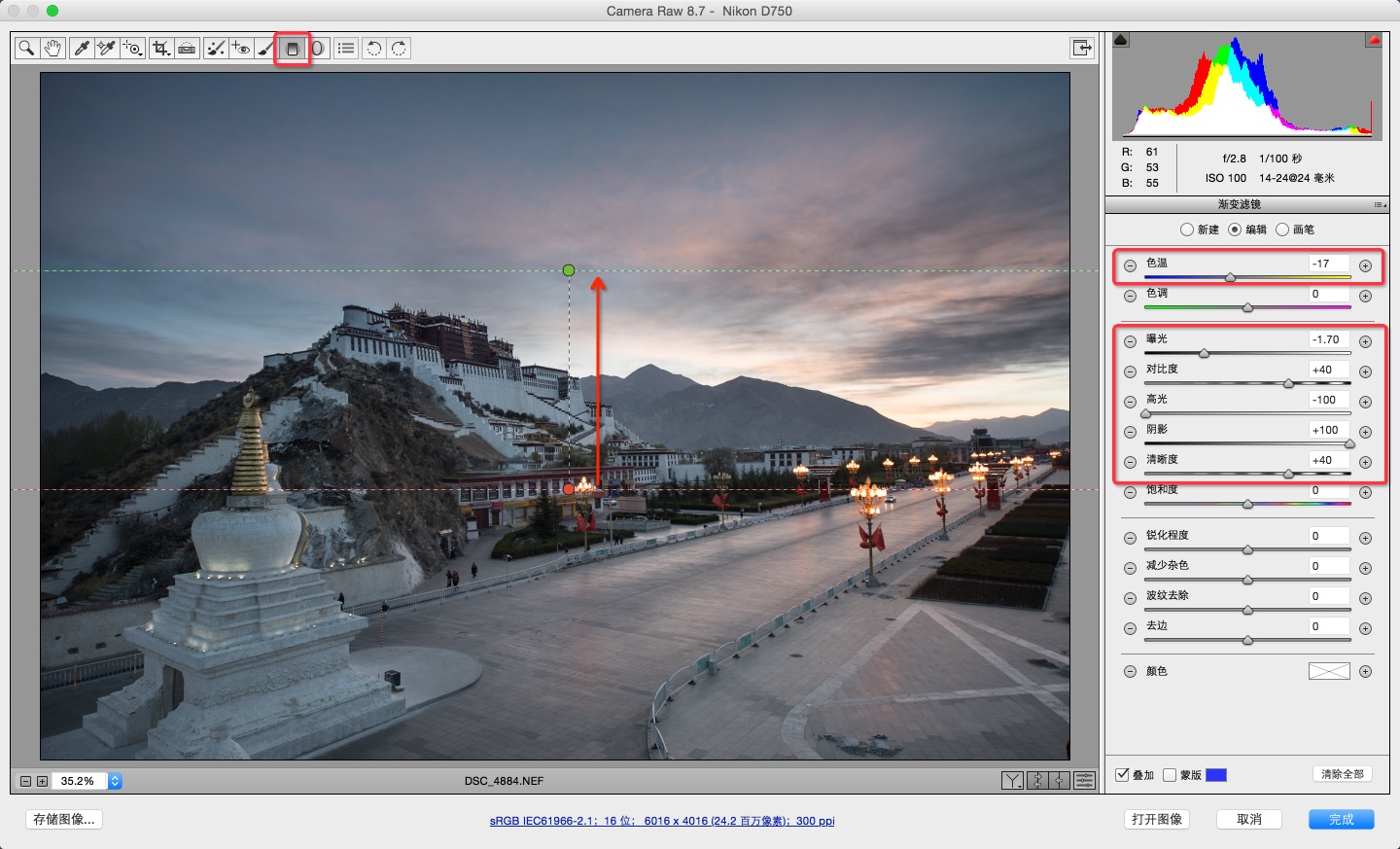
 情非得已
情非得已
推荐文章
-
 Photoshop制作唯美可爱的女生头像照片2020-03-17
Photoshop制作唯美可爱的女生头像照片2020-03-17
-
 Photoshop快速给人物添加火焰燃烧效果2020-03-12
Photoshop快速给人物添加火焰燃烧效果2020-03-12
-
 Photoshop调出人物写真甜美通透艺术效果2020-03-06
Photoshop调出人物写真甜美通透艺术效果2020-03-06
-
 Photoshop保留质感修出古铜色人像皮肤2020-03-06
Photoshop保留质感修出古铜色人像皮肤2020-03-06
-
 Photoshop制作模特人像柔润的头发效果2020-03-04
Photoshop制作模特人像柔润的头发效果2020-03-04
-
 古风效果:用PS调出外景人像中国风意境效果2019-11-08
古风效果:用PS调出外景人像中国风意境效果2019-11-08
-
 插画效果:用PS把风景照片转插画效果2019-10-21
插画效果:用PS把风景照片转插画效果2019-10-21
-
 胶片效果:用PS调出人像复古胶片效果2019-08-02
胶片效果:用PS调出人像复古胶片效果2019-08-02
-
 素描效果:用PS制作人像彩色铅笔画效果2019-07-12
素描效果:用PS制作人像彩色铅笔画效果2019-07-12
-
 后期精修:用PS给人物皮肤均匀的磨皮2019-05-10
后期精修:用PS给人物皮肤均匀的磨皮2019-05-10
热门文章
-
 Photoshop利用素材制作炫丽的科技背景2021-03-11
Photoshop利用素材制作炫丽的科技背景2021-03-11
-
 Photoshop使用中性灰磨皮法给人像精修2021-02-23
Photoshop使用中性灰磨皮法给人像精修2021-02-23
-
 Photoshop制作水彩风格的风景图2021-03-10
Photoshop制作水彩风格的风景图2021-03-10
-
 Photoshop制作创意的文字排版人像效果2021-03-09
Photoshop制作创意的文字排版人像效果2021-03-09
-
 Photoshop制作逼真的投影效果2021-03-11
Photoshop制作逼真的投影效果2021-03-11
-
 Photoshop制作故障干扰艺术效果2021-03-09
Photoshop制作故障干扰艺术效果2021-03-09
-
 Photoshop制作被切割的易拉罐效果图2021-03-10
Photoshop制作被切割的易拉罐效果图2021-03-10
-
 Photoshop制作人物支离破碎的打散效果2021-03-10
Photoshop制作人物支离破碎的打散效果2021-03-10
-
 Photoshop制作逼真的投影效果
相关文章1332021-03-11
Photoshop制作逼真的投影效果
相关文章1332021-03-11
-
 Photoshop利用素材制作炫丽的科技背景
相关文章2062021-03-11
Photoshop利用素材制作炫丽的科技背景
相关文章2062021-03-11
-
 Photoshop制作人物支离破碎的打散效果
相关文章752021-03-10
Photoshop制作人物支离破碎的打散效果
相关文章752021-03-10
-
 Photoshop制作被切割的易拉罐效果图
相关文章852021-03-10
Photoshop制作被切割的易拉罐效果图
相关文章852021-03-10
-
 Photoshop制作水彩风格的风景图
相关文章1832021-03-10
Photoshop制作水彩风格的风景图
相关文章1832021-03-10
-
 Photoshop制作创意的文字排版人像效果
相关文章1802021-03-09
Photoshop制作创意的文字排版人像效果
相关文章1802021-03-09
-
 Photoshop制作故障干扰艺术效果
相关文章1032021-03-09
Photoshop制作故障干扰艺术效果
相关文章1032021-03-09
-
 Photoshop使用中性灰磨皮法给人像精修
相关文章1932021-02-23
Photoshop使用中性灰磨皮法给人像精修
相关文章1932021-02-23
